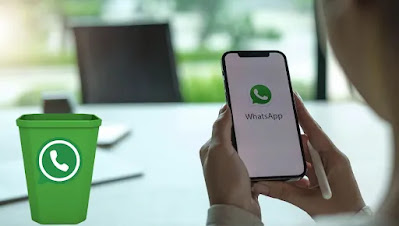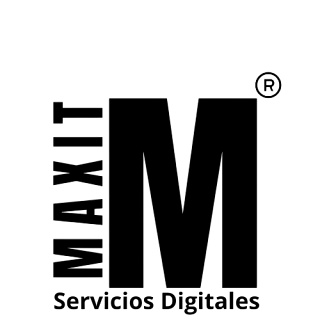Cómo Liberar Espacio en Tu Teléfono Vaciando la Papelera de WhatsApp
Los archivos de WhatsApp pueden ocupar un espacio considerable en tu celular. Imágenes, mensajes, videos y audios se almacenan en la memoria del dispositivo, lo que puede afectar su rendimiento. Sin embargo, hay maneras de eliminar estos archivos y recuperar espacio valioso.
¿Por Qué No Hay Papelera en WhatsApp?
Es esencial entender que WhatsApp no cuenta con una "papelera" como otras aplicaciones. Cuando eliminas un chat o un archivo, este se borra de inmediato. La única forma de recuperar información es a través de las copias de seguridad, que se almacenan en Google Drive para Android y en iCloud para iPhone. Esto significa que una vez que eliminas algo y se actualiza la copia de seguridad, no podrás recuperarlo.
Pasos para Liberar Espacio en WhatsApp
1. Vaciar Chats Individuales o Grupales
Para eliminar el contenido de un chat específico:
- Abre el chat que deseas vaciar.
- Toca el ícono de tres puntos o "Más".
- Selecciona "Vaciar chat".
- Decide si deseas eliminar también los archivos multimedia de la galería.
- Haz clic en "Vaciar chat".
2. Vaciar Todos los Chats a la Vez
Para borrar todos los chats:
- Ve a Ajustes > Chats > Historial de chats.
- Presiona "Vaciar todos los chats".
- Elige si deseas eliminar los archivos multimedia de la galería y los mensajes destacados.
- Toca "Vaciar chats".
Nota: Este procedimiento no eliminará a los usuarios de los grupos ni borrará las conversaciones de la pestaña "Chats". Puedes recuperar los chats siempre que tengas una copia de seguridad reciente.
Recuperar Archivos o Documentos Eliminados
Para Android:
- Accede a Google Drive.
- En el menú, selecciona "Copias de Seguridad".
- Encuentra los elementos que deseas recuperar, siempre que no hayas actualizado la copia de seguridad después de eliminarlos.
Para iPhone:
- Ingresa a iCloud.
- Sigue un procedimiento similar al de Android para restaurar tus archivos.
Restaurar el Historial de Chats de WhatsApp
Si necesitas recuperar conversaciones eliminadas, sigue estos pasos:
- Desinstala y reinstala WhatsApp en tu dispositivo.
- Verifica tu número de teléfono y, si usas iPhone, tu Apple ID.
- Selecciona "Restaurar historial de chats".
Es posible que se te pida verificar tu identidad mediante un código enviado por SMS o llamada. Asegúrate de tener una copia de seguridad actualizada para restaurar tus chats correctamente. Además, si deseas recuperar videos, asegúrate de que la opción "Incluir videos" esté activada.
Vaciar la "papelera" de WhatsApp no es un proceso complicado, pero requiere atención para no perder información valiosa. Siguiendo estos pasos, podrás liberar espacio en tu teléfono y mejorar su rendimiento. Mantente al tanto de tus copias de seguridad para asegurarte de que siempre puedas recuperar lo que necesites.